تحديد الماسحة الضوئية
يشرح هذا إجراء تحديد جهاز في Color Network ScanGear 2 Tool واستخدامه كماسحة ضوئية.
يمكن تحديد الأجهزة المطلوب استخدامها عبر عنوان IP أو اسم المضيف، أو تحديدها من الأجهزة المكتشفة على الشبكة الفرعية ذاتها (شبكة بمعرف الشبكة ذاته).
يمكن كذلك تغيير الماسحة الضوئية المحددة.
المتطلبات الأساسية
تثبيت برنامج التشغيل
إغلاق الشاشة Color Network ScanGear 2
لا يمكن تشغيل Color Network ScanGear 2 Tool في الوقت ذاته.
أكد عنوان IP أو اسم المضيف للجهاز المستخدم.
للتفاصيل حول إعدادات الشبكة للجهاز، راجع دليل الجهاز.
تأكيد إعدادات وظيفة المصادقة المستخدمة (إذا كان بإمكانك استخدام وظيفة المصادقة)
 هام
هاملعرض جهاز في النتائج المكتشفة عبر اسم مضيفه، عليك تسجيل الجهاز في قاعدة بيانات DNS وتعيين بحث DNS عكسي. وفي حالة عدم التسجيل، يزيد وقت الاكتشاف وتكون النتيجة عنوان IP. للتفاصيل حول إعدادات DNS، راجع دليل الجهاز أو استشر مسؤول شبكتك.
الإجراءات
1.
ابدأ Color Network ScanGear 2 Tool ← انقر على [تحديد ماسحة ضوئية].
يبدأ مربع الحوار [تحديد ماسحة ضوئية] في Color Network ScanGear 2 Tool تلقائيًا بعد تثبيت برنامج التشغيل. تابع إلى الخطوة 2.
يمكن بدء Color Network ScanGear 2 Tool بالإجراء التالي.
انقر فوق القائمة "ابدأ" > [جميع التطبيقات] > [Color Network ScanGear 2] > [Color Network ScanGear 2 Tool].
إذا لم يتم عرض [جميع التطبيقات] أعلى التطبيقات المثبتة في القائمة "ابدأ"، فاستخدِم الإجراء التالي.
انقر فوق القائمة "ابدأ" > قائمة التطبيقات > [Color Network ScanGear 2] > [Color Network ScanGear 2 Tool].
في مربع الحوار [تحديد ماسحة ضوئية]، حدد الماسحة الضوئية ← انقر على [موافق].
استخدم أيًا من الطريقتين التاليتين لتحديد الماسحة الضوئية.
لتحديد عنوان IP أو اسم المضيف للماسحة الضوئية
حدد [تحديد عنوان] ← أدخل عنوان IP أو اسم المضيف للجهاز المطلوب استخدامه في [عنوان IP أو اسم المضيف].
لاكتشاف الماسحات الضوئية على شبكة
(1) حدد [بحث عن الماسحات الضوئية في الشبكة].
(2) حدد [عنوان IP] أو [عنوان IP أو اسم المضيف] من [العنوان المعروض في نتيجة البحث] ← انقر على [البحث].
(3) حدد الماسحة الضوئية المطلوب استخدامها من [نتائج البحث].
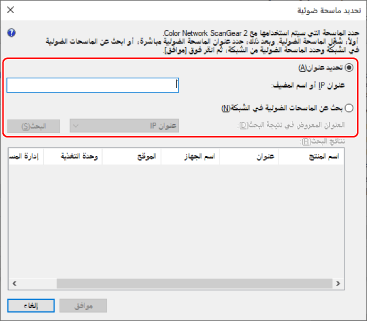
3.
أكد [معلومات الماسحة الضوئية] المعروضة في Color Network ScanGear 2 Tool.
[إدارة المستخدم]: عند عرض عدة طرق مصادقة، حدد طريقة المصادقة المطلوب استخدامها. ويمكنك تكوين الإعدادات المطلوب استخدامها لوظيفة المصادقة في [إعدادات].
[اختبار الاتصال]: يمكنك تأكيد إمكانية استخدام الماسحة الضوئية المحددة من عدمه.
4.
انقر [خروج].